Avez-vous besoin de réorganiser les catégories et les identifiants de votre site WordPress ?
Nous utilisons beaucoup de catégories et d’identifications différentes sur WPBeginner pour aider les lecteurs à trouver du contenu intéressant. Nous avons vu de première main le grand impact que des taxonomies organisées et logiques peuvent avoir sur l’expérience de l’utilisateur et votre référencement. Cela dit, si votre site n’est pas bien organisé, alors nous recommandons toujours de prendre le temps de retravailler vos catégories et vos identifiés.
Dans cette revue TaxoPress, nous examinons de plus près ce populaire gestionnaire de catégories et d’identifiants. Qu’il s’agisse de renommer, d’ajouter, de supprimer ou de fusionner des taxonomies, TaxoPress promet de vous faire gagner beaucoup de temps et d’efforts, même lorsque vous effectuez de grands changements à l’échelle du site.
TaxoPress est-il le gestionnaire de catégories et d’identifiants qu’il vous faut ? C’est ce que nous allons découvrir dans cette revue détaillée de TaxoPress pour WordPress.
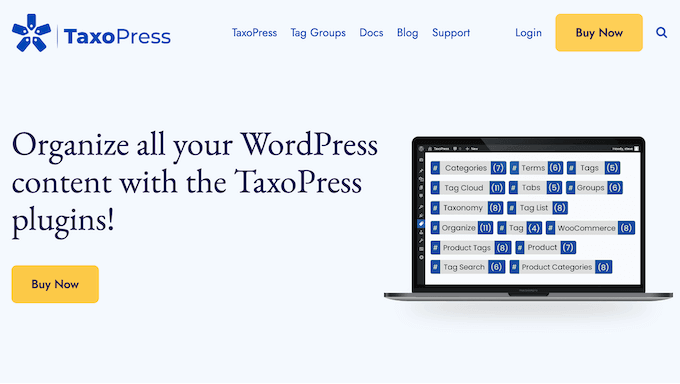
TaxoPress Review : Pourquoi l’utiliser dans WordPress ?
TaxoPress vous aide à gérer toutes vos catégories et identifications WordPress. Vous pouvez modifier en masse, fusionner et même supprimer des taxonomies, ce qui est utile si vous avez analysé vos catégories et vos identifications WordPress et que vous avez besoin de faire quelques changements majeurs.
Si vous fusionnez des termes, alors TaxoPress mettra automatiquement à jour toutes les publications qui utilisent ces catégories et ces identifiants, ce qui vous fera gagner encore plus de temps.
Vous gérez une place de marché en ligne ? Dans ce cas, TaxoPress peut également gérer et modifier en masse vos catégories de produits et leurs identifiants.
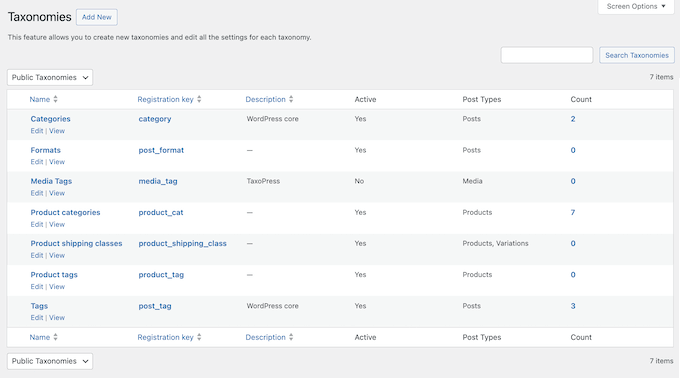
Pour aller plus loin, il peut analyser tout votre contenu précédemment publié, puis ajouter automatiquement les catégories et les identifiants manquants, à l’aide d’une puissante fonction de termes automatiques. Ainsi, TaxoPress vérifiera chaque élément de contenu que vous publiez, puis ajoutera automatiquement les termes pertinents.
Si vous débutez ou si vous avez un budget limité, vous pouvez télécharger la version Lite de TaxoPress sur WordPress.org.
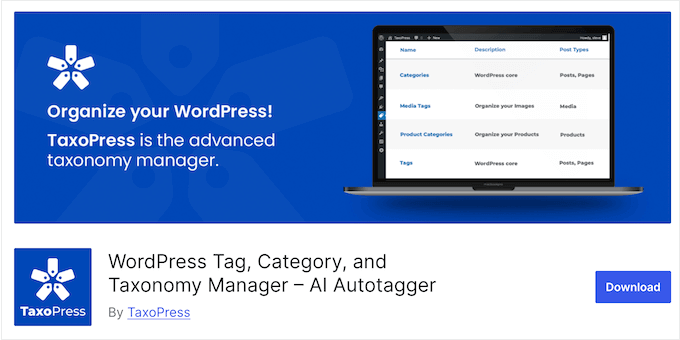
Cette extension gratuite dispose de nombreuses fonctionnalités essentielles pour que vous puissiez ajouter, fusionner, supprimer et réaffecter des catégories et des identifiants à partir de la même interface utilisateur.
Vous pouvez également créer un seul terme automatique, qui contrôle la façon dont TaxoPress ajoute les termes manquants à votre contenu. Cependant, si vous passez à l’extension premium, alors vous pouvez créer un nombre illimité de termes automatiques, de sorte que vous avez plus de flexibilité dans la façon dont TaxoPress catégorise et identifie vos pages, posts, médias, produits WooCommerce, et bien d’autres types de contenu.
Revue de TaxoPress : Est-ce le bon gestionnaire de taxonomie pour vous ?
En tant qu’utilisateurs expérimentés de WordPress, nous ne saurions trop insister sur l’importance de bien organiser votre contenu. En utilisant des catégories et des identifiés pertinents d’une manière logique et cohérente, vous pouvez stimuler votre référencement WordPress et offrir la meilleure expérience utilisateur possible aux internautes.
Cependant, nous savons aussi que les identifiés et les catégories peuvent facilement devenir incontrôlables. Si c’est le cas, TaxoPress promet de vous aider à tout contrôler.
TaxoPress est-il l’extension WordPress qu’il vous faut ? Répondons à cette question, en explorant ses fonctionnalités, ses prix et son support.
1. Ajouter et attribuer de nouveaux termes en toute simplicité
Parfois, vous pouvez vouloir ajouter de nouveaux termes à votre site et les assigner à plusieurs pages ou publications en même temps. Avec TaxoPress, vous pouvez ajouter de nouveaux identifiants et catégories en toute simplicité, puis les appliquer à toutes les pages ou publications de l’ensemble de votre site.

Vous pouvez également attribuer un terme à un contenu qui possède déjà une catégorie ou un identifiant particulier. Il s’agit d’un moyen rapide et facile d’ajouter des termes supplémentaires et liés à votre contenu, sans avoir à mettre à jour chaque publication individuellement.
2. Modification en bloc des catégories et des identifiés
TaxoPress facilite l’ajout et la suppression de taxonomies à partir de plusieurs publications.
Pour ce faire, il suffit de choisir si vous souhaitez éditer en masse les catégories ou les identifiants, et TaxoPress listera toutes vos publications avec leurs taxonomies.
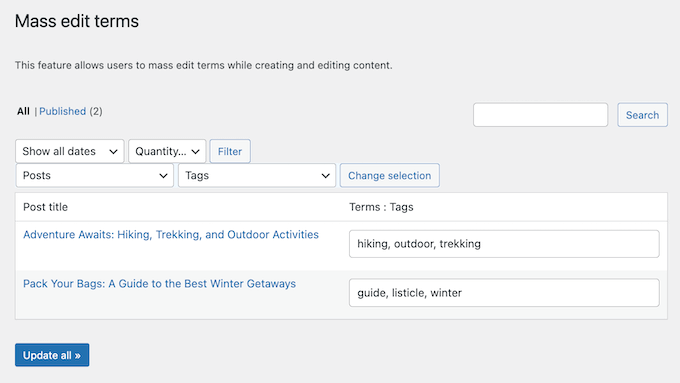
Pour ajouter une nouvelle catégorie ou un nouvel identifiant, il suffit de le taper dans la case en séparant chaque terme par une virgule. Pour supprimer une catégorie ou un identifié, il suffit de l’effacer.
3. Fusionner les catégories et les identifiés
Au fur et à mesure que votre blog WordPress grandit, il peut y avoir des catégories ou des identifiants que vous n’utilisez plus, ou des termes qui sont trop similaires les uns aux autres. Dans ce cas, vous pouvez fusionner ces termes pour améliorer l’organisation du site.
TaxoPress peut fusionner plusieurs catégories ou identifiants en un nouveau terme. Mieux encore, il appliquera ce nouveau terme à toutes les publications concernées. Cela peut enregistrer une tonne de temps par rapport au changement et au déplacement des catégories manuellement.
Il vous suffit de sélectionner les catégories ou les identifiants que vous souhaitez fusionner, puis de saisir le nouveau terme.
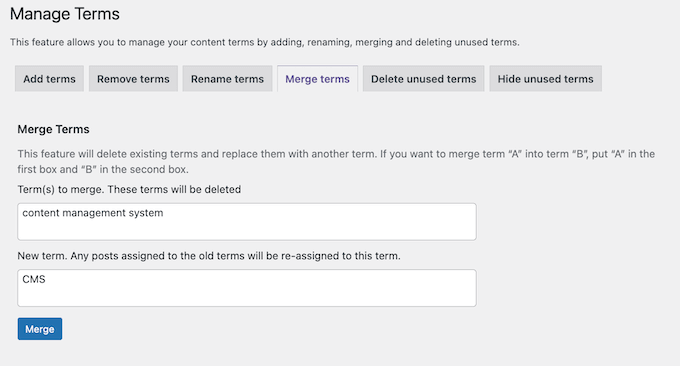
4. Copier les catégories et les identifiés
Par défaut, WordPress ne vous permet pas de dupliquer une catégorie ou un identifié, mais il est facile d’y parvenir avec TaxoPress.
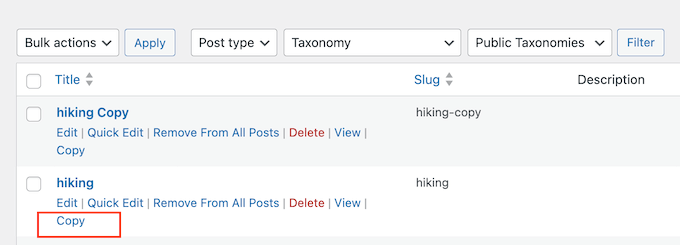
Mieux encore, TaxoPress créera une copie rattachée aux mêmes publications et à la même taxonomie que le terme original.
Ceci fait, vous pouvez aller de l’avant et apporter des modifications à la copie, comme la renommer. Cela peut vous faire gagner beaucoup de temps et d’efforts si vous créez une variante de la catégorie ou de l’identifié d’origine, d’autant plus que la copie est toujours attachée aux mêmes pages et publications que l’original.
5. Rechercher et supprimer les taxonomies indésirables
Y a-t-il des termes que vous n’utilisez que rarement ? Les catégories et les identifications inutiles peuvent rendre la navigation sur votre site plus difficile et peuvent même perturber les moteurs de recherche.
Avec TaxoPress, vous pouvez facilement identifier et supprimer les taxonomies inutilisées, ou les catégories et les identifiés que vous utilisez rarement.
Pour ce faire, il suffit de définir un nombre minimum d’utilisations pour chaque terme. Par exemple, si vous choisissez » 5 « , alors TaxoPress supprimera toutes les catégories ou identifications utilisées par moins de 5 publications.

Une fois cette étape franchie, TaxoPress analysera votre site et supprimera tous ces termes rarement utilisés.
Il affichera même une bannière pour que vous puissiez voir exactement combien de termes il a trouvés et supprimés.
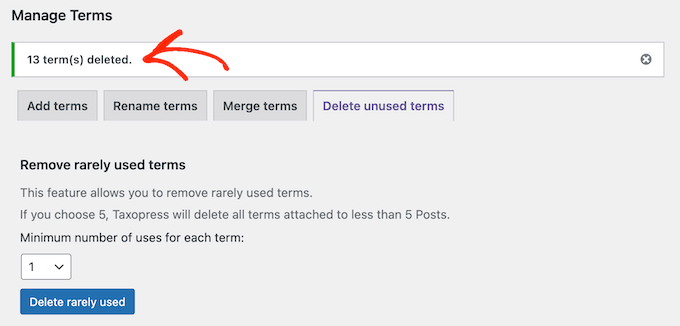
6. Supprimer les termes
TaxoPress peut supprimer un terme de toutes vos pages et publications.
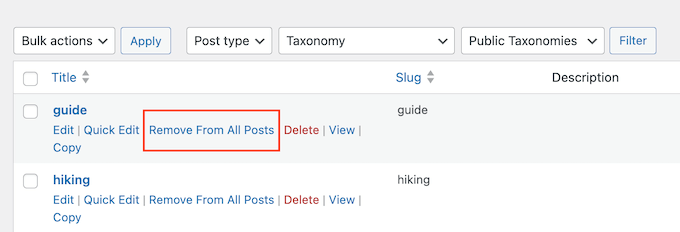
Contrairement à la suppression d’un terme, cette catégorie ou cet identifié existe toujours sur votre site WordPress. C’est utile si vous souhaitez encore utiliser ce terme à l’avenir. Par exemple, vous pouvez envisager de l’utiliser d’une manière légèrement différente et vouloir faire table rase en le supprimant de tout votre contenu.
7. Renommer les catégories et les identifiés
Il peut arriver que vous souhaitiez renommer une catégorie ou un identifiant. Il peut s’agir d’un changement simple, comme la correction d’une faute de frappe ou le remplacement d’un acronyme par sa forme complète. Il peut aussi s’agir d’un changement plus important, comme le changement de marque d’un produit ou le remplacement d’un partenaire de marketing d’affiliation avec lequel vous ne travaillez plus.
Quelle que soit la raison, vous pouvez renommer n’importe quelle catégorie ou identifié avec facilité en utilisant TaxoPress. Ceci fait, TaxoPress mettra à jour chaque publication qui utilise ce terme.
8. Activer les catégories pour les pages
Par défaut, vous ne pouvez ajouter des catégories qu’à vos publications WordPress. Cependant, TaxoPress vous permet également d’ajouter des catégories à vos pages.
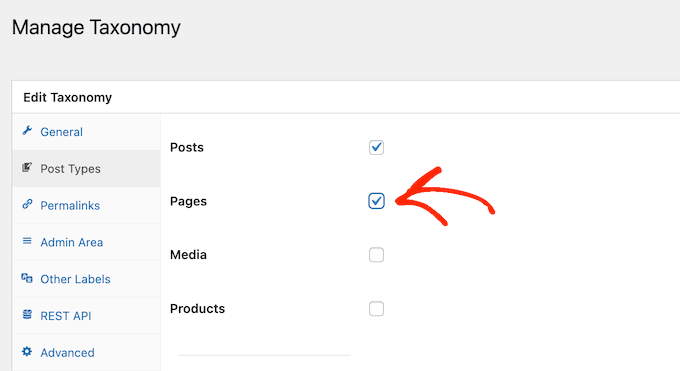
Il peut également regrouper vos pages et publications sur les pages de catégories.
Après avoir activé cette fonctionnalité, vous pouvez ajouter autant de catégories que vous le souhaitez directement dans l’Éditeur de blocs de WordPress. Vous pouvez également ajouter et supprimer des catégories sur plusieurs pages, en utilisant les fonctions Quick Edit et Bulk Edit.
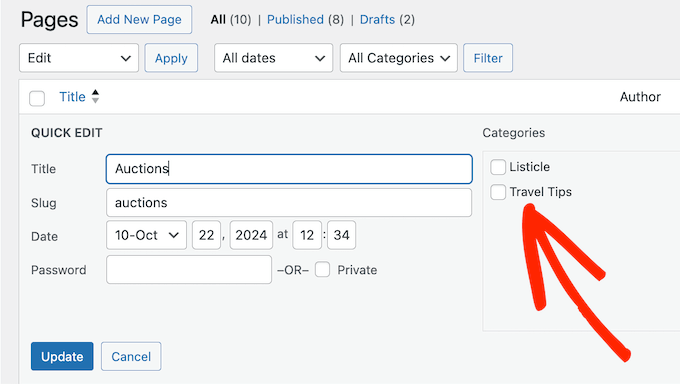
9. S’intègre à WooCommerce
Vous gérez un stock en ligne?
Alors vous serez heureux d’apprendre que TaxoPress peut scanner vos produits WooCommerce, et ajouter des identifiants et catégories de produits pertinents automatiquement.
Pour ce faire, il suffit de définir un terme automatique comme d’habitude, mais de sélectionner « Produits » comme type de publication.

TaxoPress peut même scanner tous les produits physiques et numériques que vous avez déjà ajoutés à votre site, et ajouter les taxonomies manquantes.
10. Organisez votre contenu en interne
Vous souhaitez utiliser des catégories et des identifiés pour organiser votre contenu de manière privée ? Vous pouvez par exemple utiliser des taxonomies supplémentaires pour planifier vos publications et gérer plus facilement votre calendrier de contenu .
Avec TaxoPress, vous pouvez créer des taxonomies à usage interne uniquement. Il suffit de créer la catégorie ou l’identifié comme d’habitude, puis de décocher certaines ou toutes les cases de l’onglet » Admin Area « , en fonction de l’endroit où vous souhaitez afficher ces taxonomies.

Vous pouvez ainsi empêcher l’apparition de ce terme sur votre site public.
Si nécessaire, vous pouvez même masquer ces termes dans la zone d’administration de WordPress. Par exemple, vous pouvez supprimer un terme des écrans « Quick Edit » et « Bulk Edit ».
11. Ajouter automatiquement des catégories et des identifiés
TaxoPress peut ajouter des catégories et des identifiants à vos nouvelles publications et pages WordPress automatiquement, en utilisant des termes automatiques.
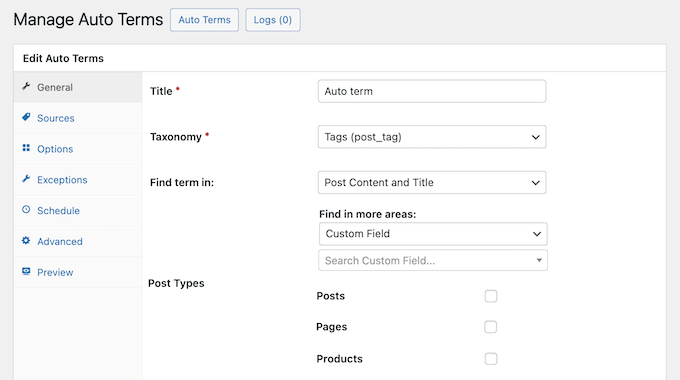
Après avoir configuré un terme automatique, TaxoPress examinera tous les titres et le contenu de vos publications. S’il trouve une correspondance, il ajoutera la catégorie ou l’identifié correspondant à la publication. Par exemple, imaginons que vous ayez un terme ‘Mac’. TaxoPress examinera tout votre contenu à la recherche du mot » Mac « . S’il trouve une correspondance, il ajoutera automatiquement la catégorie ou l’identifié » Mac » à cette publication.
Les termes automatiques de TaxoPress sont entièrement personnalisables, de sorte que vous pouvez les affiner pour les adapter parfaitement à votre site WordPress. Par exemple, vous pouvez dire à TaxoPress de rechercher les termes correspondants dans le contenu de l’article ou dans le titre de la publication uniquement.
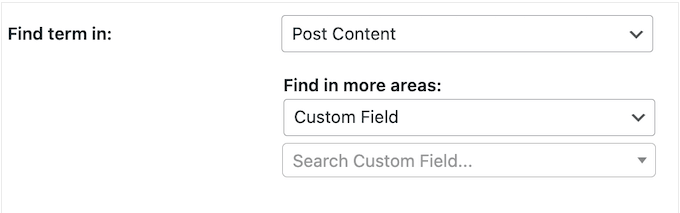
Vous pouvez également spécifier les catégories et les identifiants que TaxoPress doit appliquer automatiquement.
Il suffit de taper ces termes dans les paramètres de l’extension TaxoPress, puis de sélectionner la bonne catégorie ou le bon identifiant lorsqu’il apparaît.
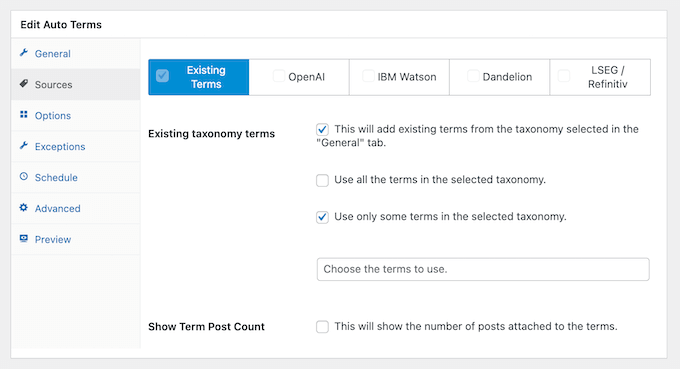
Par défaut, TaxoPress ajoutera des termes pour les correspondances partielles, mais vous pouvez changer cela pour des correspondances exactes uniquement.
12. Ajouter les identifiants manquants
Comme nous l’avons déjà mentionné, TaxoPress vous permet d’identifier automatiquement les nouvelles publications et pages à l’aide de termes automatiques. Cependant, après avoir créé un terme automatique, vous pouvez appliquer ces règles aux publications que vous avez déjà publiées.
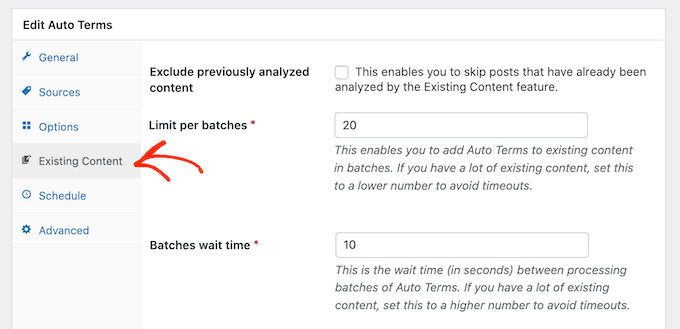
Par défaut, TaxoPress analysera votre contenu par lots de 20 publications toutes les 10 secondes. Cependant, votre site peut fonctionner plus lentement pendant que TaxoPress identifie le contenu existant.
Si cela devient un problème, vous pouvez réduire le nombre de publications dans un lot.
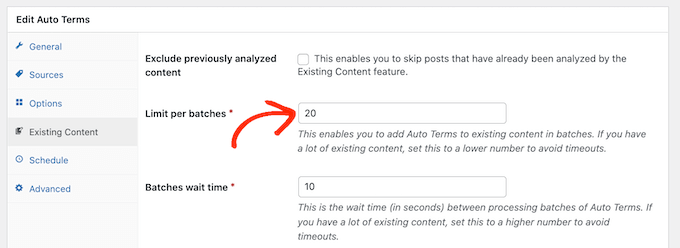
Vous pouvez également essayer d’augmenter le temps entre les lots. Une autre option consiste à analyser uniquement les publications que vous avez publiées dans un certain délai.
En expérimentant ces différents paramètres, vous devriez être en mesure de numériser votre contenu existant sans nuire à la vitesse et aux performances de votre site.
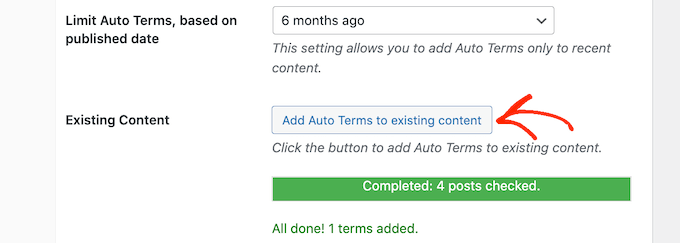
13. Création d’un calendrier des échéances automatiques
Importez-vous régulièrement du nouveau contenu sur votre site WordPress ou acceptez-vous des publications d’invités?
Dans ce cas, vous pouvez programmer TaxoPress pour qu’il scanne votre site et ajoute automatiquement les termes manquants. Pour ce faire, il vous suffit de configurer une règle d’ajout automatique de termes, puis de programmer le balayage de votre site quotidiennement ou même une fois par heure.
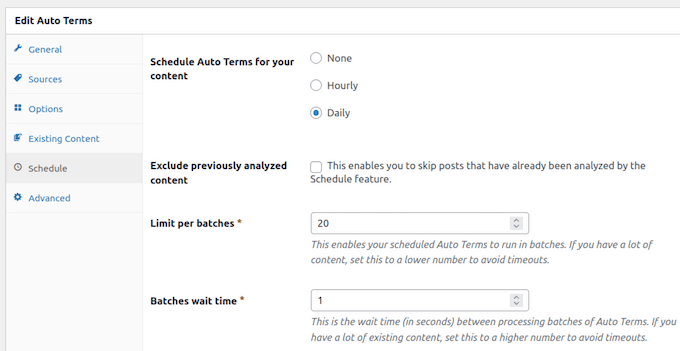
TaxoPress ajoutera alors automatiquement les identifiants et catégories manquants à votre contenu. De cette façon, vous pouvez être sûr que les publications sont toujours bien organisées, quelle que soit la façon dont elles arrivent sur votre blog WordPress.
14. Ajouter des liens automatiques
TaxoPress dispose d’une fonction Auto Link qui permet d’ajouter automatiquement des liens pertinents à vos pages d’archives. Par exemple, si vous avez un identifiant » WordPress « , TaxoPress analysera votre contenu à la recherche de ce mot. Chaque fois qu’il trouvera un contenu contenant le mot » WordPress « , il ajoutera un lien vers la page d’archives correspondant à l’identifiant » WordPress « .
Si vous activez cette fonctionnalité, vous pouvez alors configurer TaxoPress pour qu’il n’ajoute que des liens vers vos pages, publications ou produits.
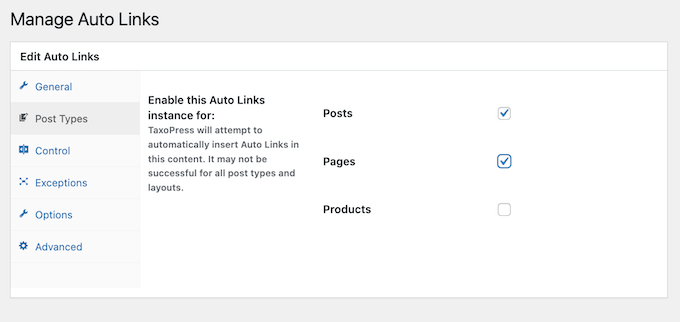
Vous pouvez également définir des conditions pour savoir quand et comment TaxoPress ajoute des liens automatiques. Par exemple, une publication doit utiliser le terme un nombre minimum de fois avant que TaxoPress n’ajoute un lien automatique. Vous pouvez également limiter le nombre total de liens automatiques par publication.
Vous éviterez ainsi de distraire les lecteurs en ajoutant une tonne de liens automatiques à la même publication.
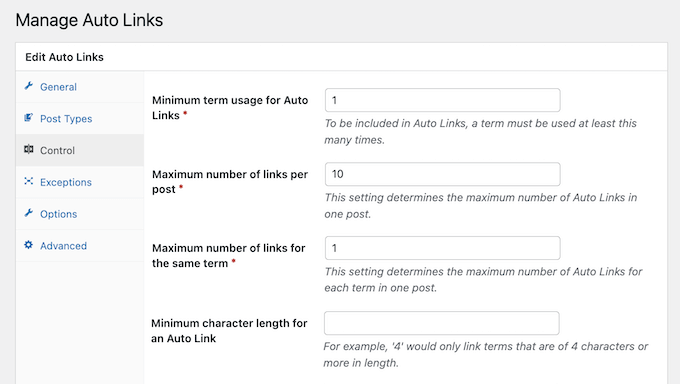
15. Intégration avec les services d’intelligence artificielle
TaxoPress possède de puissantes fonctions d’intelligence artificielle qui peuvent identifier les meilleurs termes de taxonomie pour votre contenu.
Comme nous l’avons déjà mentionné, TaxoPress ajoute une boîte de méta personnalisée à l’éditeur de contenu de WordPress. Vous y trouverez des suggestions de catégories et d’identifiants que vous pourriez vouloir ajouter à votre contenu.
Par défaut, TaxoPress ne suggère que des termes que vous avez déjà créés sur votre site. Cependant, vous pouvez aller plus loin et connecter TaxoPress à OpenAI, IBM Watson, Dandelion ou LSEG. Ceci fait, TaxoPress utilisera ces outils d’IA pour suggérer de nouvelles catégories et identifications que vous pourriez vouloir ajouter à votre site.
Lorsque vous suggérez de nouveaux termes, vous pouvez ajuster la sensibilité du service d’IA que vous avez choisi. Par exemple, si vous utilisez l’intégration Dandelion, vous pouvez ajuster la valeur de confiance de l’API Dandelion pour qu’elle suggère plus de termes ou sélectionne moins de termes ayant un niveau de précision élevé.
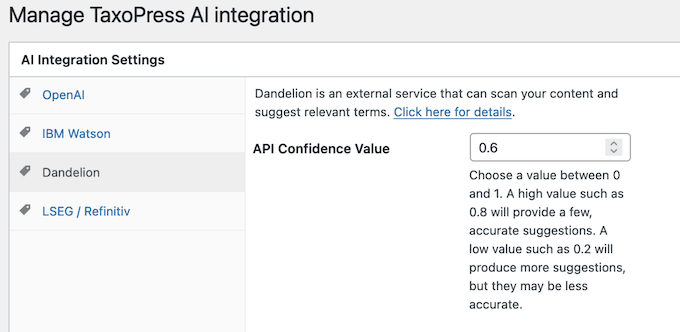
Mieux encore, cette fonctionnalité fonctionne avec n’importe quelle taxonomie et n’importe quel type de publication. Par exemple, Dandelion peut analyser votre stock en ligne et suggérer de nouveaux identifiés de produits que vous pourriez vouloir créer.
16. Meta Box personnalisé
Pour vous aider à organiser correctement vos nouvelles publications et pages, TaxoPress ajoute une boîte de méta à l’éditeur de blocs de WordPress.
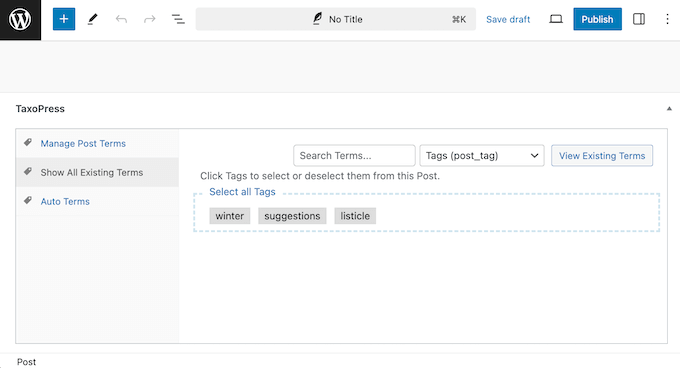
Ici, vous pouvez gérer tous les termes actuellement attachés à la publication, et parcourir tous les termes au sein de vos différentes taxonomies. TaxoPress analysera également votre contenu au fur et à mesure que vous l’écrivez, puis suggérera des identifiants et des catégories pertinents directement dans l’éditeur de contenu de WordPress.
Partagez-vous le tableau de bord de WordPress avec d’autres personnes ?
Vous pouvez ensuite contrôler les actions que les personnes peuvent effectuer dans la boîte Meta, en fonction du rôle de l’utilisateur.

Vous pouvez même désactiver complètement la boîte Meta personnalisée pour des rôles d’utilisateurs spécifiques.
17. Section de la publication actuelle personnalisable
TaxoPress peut afficher tous les termes attribués à la publication en cours, dans un affichage personnalisable.
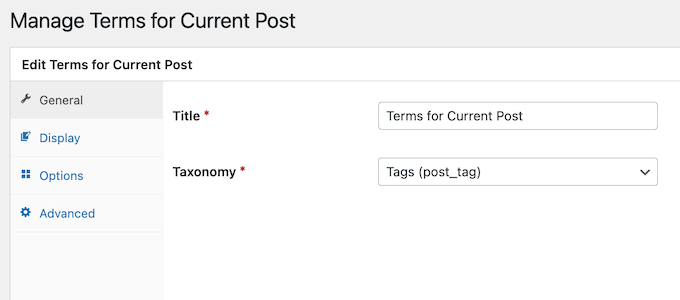
Cela dit, vous pouvez affiner cet affichage pour qu’il corresponde parfaitement à votre thème WordPress ou à votre image de marque. Les utilisateurs plus avancés peuvent même ajouter des CSS personnalisés.
Lorsque vous êtes satisfait de la configuration de cette section, vous pouvez l’ajouter à votre site à l’aide d’un shortcode ou d’un widget. Vous pouvez également configurer TaxoPress de manière à ce qu’il ajoute automatiquement cette section » Current Post » à divers endroits de votre site.
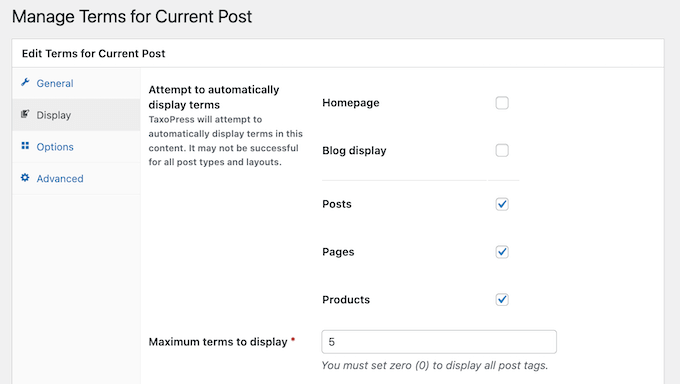
18. Afficher les termes sous forme de nuage ou de liste
Les catégories et les identifiants peuvent aider les internautes à naviguer sur votre site et à trouver un contenu intéressant qui leur aurait échappé. Cela dit, il peut être utile d’afficher ces termes d’une manière attrayante.
TaxoPress dispose d’une fonction d’affichage des termes qui vous permet d’afficher vos termes sous la forme d’un nuage ou d’une liste. Par exemple, vous pourriez créer un nuage d’identifiants montrant toutes vos catégories de produits WooCommerce. Cela peut encourager les internautes à explorer davantage votre marché en ligne, et éventuellement à découvrir de nouveaux produits intéressants.

Lorsque vous êtes satisfait de l’affichage que vous avez créé, vous pouvez l’ajouter à votre site à l’aide d’un widget ou d’un shortcode que TaxoPress crée automatiquement.
19. Section des publications liées personnalisable
TaxoPress peut encourager les internautes à explorer plus de contenu en affichant des pages, des publications et des produits liés. En coulisses, TaxoPress trouve ces publications liées en vérifiant les termes de taxonomie partagés. Plus il y a de termes que deux articles ont en commun, plus TaxoPress est susceptible de les suggérer comme étant liés à d’autres.
Vous pouvez configurer la section » publications liées » dans les paramètres de TaxoPress, puis l’ajouter à votre site à l’aide d’un shortcode ou d’un bloc. Vous pouvez également configurer TaxoPress pour qu’il ajoute automatiquement cette section à certains contenus, par exemple en affichant une section » Related Posts » sur chaque page ou publication.
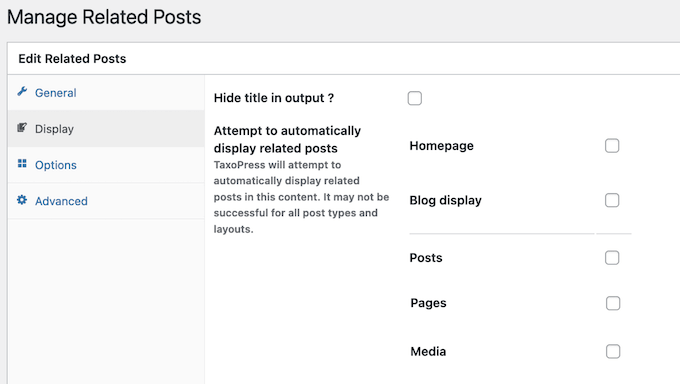
20. Afficher les termes personnalisés de la taxonomie
Les taxonomies personnalisées vous permettent d’aller plus loin et de regrouper votre contenu au-delà des catégories et des identifiants personnalisés. Par exemple, si vous créez un type de publication personnalisé appelé « Livres », vous pouvez organiser ce contenu à l’aide d’une taxonomie personnalisée appelée « Sujets » qui contient des termes tels que « Aventure », « Romance » et « Horreur ».
Si vous le faites, c’est une bonne idée d’afficher ces termes de taxonomie personnalisés sur votre site, car cela peut aider les internautes à trouver du contenu nouveau et intéressant.
Heureusement, TaxoPress vous permet de sélectionner n’importe quel type de publication personnalisé et les taxonomies que vous souhaitez afficher pour ce contenu. Par exemple, imaginons que vous ayez créé un type de publication personnalisé appelé » Livres » et une taxonomie personnalisée appelée » Sujets « .

Il suffit de sélectionner ces termes dans les paramètres de TaxoPress, puis de choisir le format que vous souhaitez utiliser, tel que » Nuage » ou » Liste « . Vous pouvez ensuite affiner cet affichage en modifiant la taille et la couleur de la police, en spécifiant le nombre maximum de termes que vous souhaitez afficher, et plus encore.
Lorsque vous êtes satisfait de vos paramètres, vous pouvez ajouter l’affichage à votre site à l’aide d’un bloc ou d’un shortcode que l’extension crée automatiquement. Par exemple, vous pouvez ajouter une liste de termes personnalisés à votre barre latérale WordPress ou à une zone similaire.
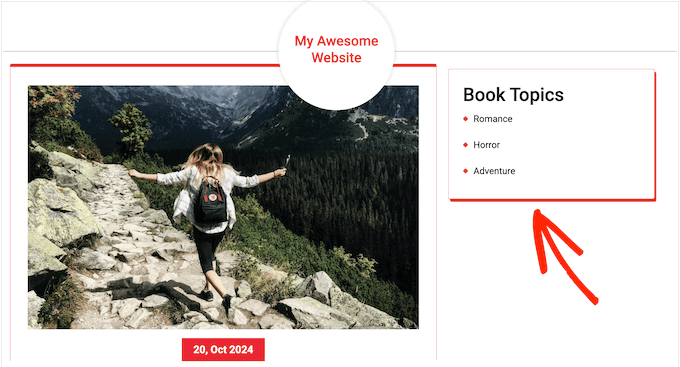
21. Créer des synonymes d’identifié et de catégorie
Il peut arriver que vous souhaitiez utiliser un identifiant ou une catégorie même si la publication ne contient pas le mot exact. Par exemple, si vous écrivez une publication sur WordPress, vous pouvez ajouter l’identifié « CMS », même si la publication ne contient pas l’expression exacte« Système de gestion de contenu« .
Pour vous aider, TaxoPress vous permet d’associer plusieurs mots à un seul identifiant ou à une seule catégorie. Dans notre exemple, vous pourriez associer » CMS » et » Content Management System » à l’identifiant » WordPress « .
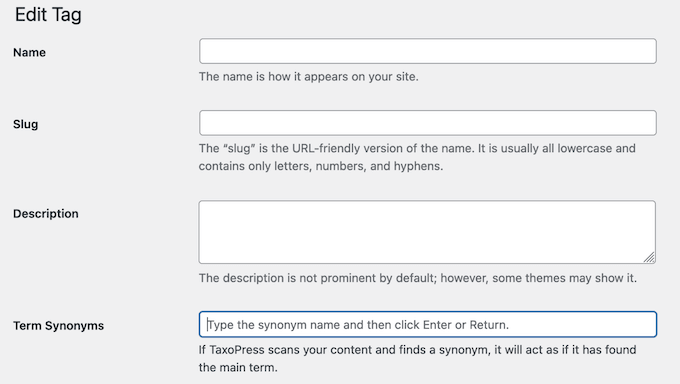
Une fois cela fait, TaxoPress analysera votre contenu. S’il trouve le synonyme « CMS » ou « Content Management System », il ajoutera l’identifié « WordPress ».
Sachez toutefois que ces synonymes n’existent pas en tant qu’identifiants ou catégories à part entière. Cela signifie qu’ils n’ont pas de page d’archive et que vous ne pouvez pas les ajouter à vos pages et à vos publications.
22. Créer plusieurs termes liés entre eux
TaxoPress vous permet de connecter plusieurs termes liés à un seul terme principal. Une fois cela fait, vous pouvez simplement ajouter le terme principal à une publication, et TaxoPress ajoutera également tous les termes liés. Cela peut vous enregistrer une tonne de temps si votre site a beaucoup de termes similaires.
Bien qu’ils soient similaires aux synonymes, les liens existent en tant que catégories et identifications autonomes. Cela signifie qu’ils ont leurs propres pages d’archives et que vous pouvez les appliquer aux pages et aux publications de manière indépendante, contrairement aux synonymes.
23. Soutien communautaire et professionnel
TaxoPress est conçu pour vous aider à gérer vos catégories et vos identifiants plus facilement, quelle que soit la taille de votre site. Cependant, les taxonomies peuvent avoir un impact important sur l’expérience des internautes, votre référencement WordPress, les taux de rebond, et bien plus encore.
Cela dit, vous voudrez tirer le meilleur parti de ce gestionnaire de taxonomie. Pour commencer, il existe une documentation en ligne à laquelle vous pouvez accéder 24 heures sur 24 et 7 jours sur 7.
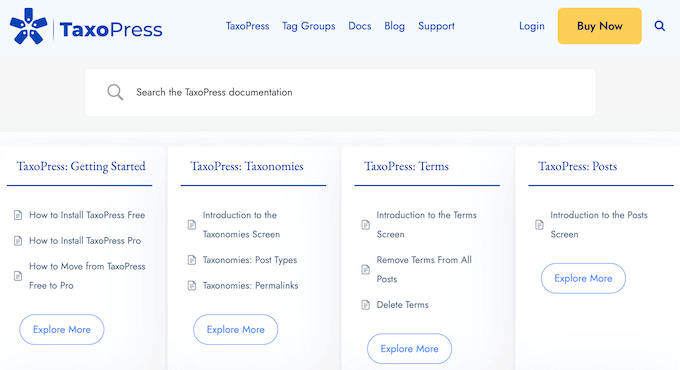
Vous trouverez ici un guide détaillé sur l ‘installation et l’activation de l’extension, ainsi que sur l’utilisation de toutes ses principales fonctionnalités.
Il y a également un blog où l’équipe de TaxoPress publie régulièrement des tutoriels, des guides et d’autres articles utiles.
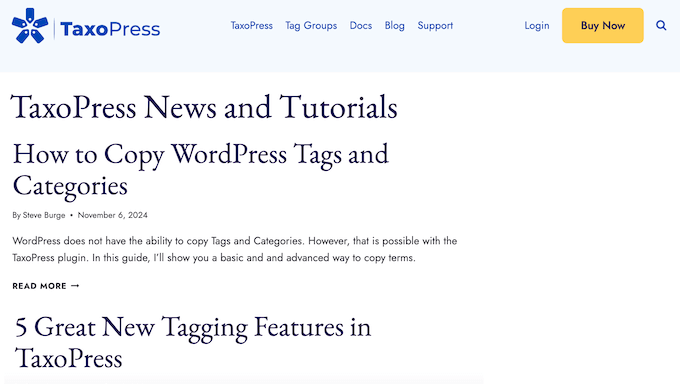
Vous préférez un soutien personnalisé ? Toutes les licences pro de TaxoPress sont accompagnées d’une assistance professionnelle. Il suffit de soumettre un ticket et un membre de l’équipe TaxoPress s’efforcera de répondre dans les 24 heures.
Vous utilisez plutôt l’extension gratuite ? Dans ce cas, vous pouvez publier vos questions sur le forum TaxoPress sur WordPress.org.
Que vous utilisiez l’extension gratuite ou premium, essayez d’inclure autant d’informations que possible lorsque vous soumettez votre demande d’assistance. Cela aidera l’équipe de TaxoPress à comprendre votre problème, afin qu’elle puisse publier une réponse plus utile.
Pour plus d’informations sur ce sujet, veuillez consulter notre guide sur la façon de demander de l’aide à WordPress et de l’obtenir.
Revue de TaxoPress : Prix et forfaits
Si vous débutez ou si vous avez un budget limité, vous pouvez télécharger gratuitement TaxoPress sur WordPress.org. Avec cette extension, vous pouvez concevoir une seule mise en page pour vos sections d’affichage des termes, des articles liés et de l’article actuel. Vous pouvez également créer une configuration unique pour les liens automatiques, les termes automatiques et les termes suggérés.
Cependant, vous pouvez supprimer ces restrictions en mettant à niveau vers une extension premium. Après avoir acheté un plan, vous pouvez créer autant de mises en page et de configurations différentes que vous le souhaitez.
L’extension premium peut également ajouter automatiquement de nouveaux termes à votre site et prend en charge à la fois les termes liés et les synonymes.
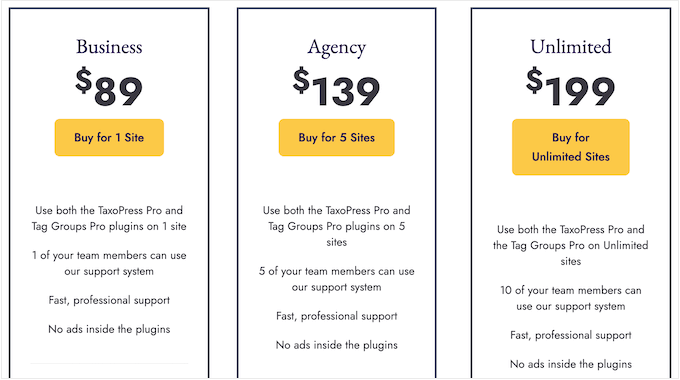
Quel que soit le plan que vous achetez, vous pouvez accéder à l’ensemble des fonctionnalités de TaxoPress. Cependant, il y a quelques différences clés entre les 3 plans premium :
- Entreprise. Pour 89 $ par an, vous pouvez installer TaxoPress sur un seul site WordPress.
- Agence. Tarifé à 139 $ par an, ce plan vous permet d’utiliser TaxoPress sur un maximum de 5 sites. Cela dit, c’est une bonne option si vous dirigez une petite agence de développement WordPress ou si vous possédez plusieurs sites. En outre, jusqu’à 5 membres de votre équipe peuvent utiliser le système de support de TaxoPress.
- Illimité. Pour 199 $, vous pouvez installer TaxoPress sur autant de sites que vous le souhaitez. Cela dit, nous recommandons ce plan aux grandes agences de développement ou aux développeurs WordPress indépendants qui ont beaucoup de clients. Avec le plan illimité, jusqu’à 10 membres de votre équipe peuvent accéder au système de support de TaxoPress.
Revue de TaxoPress : Est-ce le bon gestionnaire de taxonomie pour vous ?
Pour résumer cet examen de TaxoPress, nous sommes convaincus que c’est un excellent gestionnaire de catégories et d’identifiants. Il vous permet d’ajouter, de supprimer, d’éditer en masse et de fusionner des termes afin que vous puissiez organiser votre contenu facilement.
Pour aller plus loin, il peut suggérer des catégories et des identifiants pertinents que vous pouvez ajouter à vos publications. Si vous vous connectez à un outil d’intelligence artificielle comme OpenAI, alors il peut même suggérer des termes pertinents que vous pouvez créer sur votre site WordPress. Cela peut améliorer l’expérience utilisateur et votre classement dans les moteurs de recherche.
Mieux encore, lorsque vous apporterez des modifications aux termes de votre site, TaxoPress mettra automatiquement à jour tout le contenu qui utilise ces catégories et ces identifiants, y compris vos pages, vos publications, vos médias et vos produits WooCommerce.
Nous espérons que cette revue de TaxoPress vous a aidé à décider si c’est le bon gestionnaire de taxonomie pour vous. Ensuite, vous pouvez consulter notre guide sur la façon de gagner de l’argent en ligne en bloguant, ou voir notre choix d’experts sur les meilleures façons d’augmenter le trafic de votre blog.
Si vous avez aimé cet article, veuillez alors vous abonner à notre chaîne YouTube pour obtenir des tutoriels vidéo sur WordPress. Vous pouvez également nous trouver sur Twitter et Facebook.

TaxoPress User Reviews
Please share your TaxoPress review to help others in the community.